4 τρόποι διόρθωσης της κενής οθόνης και των μενού Razer Synapse (09.15.25)
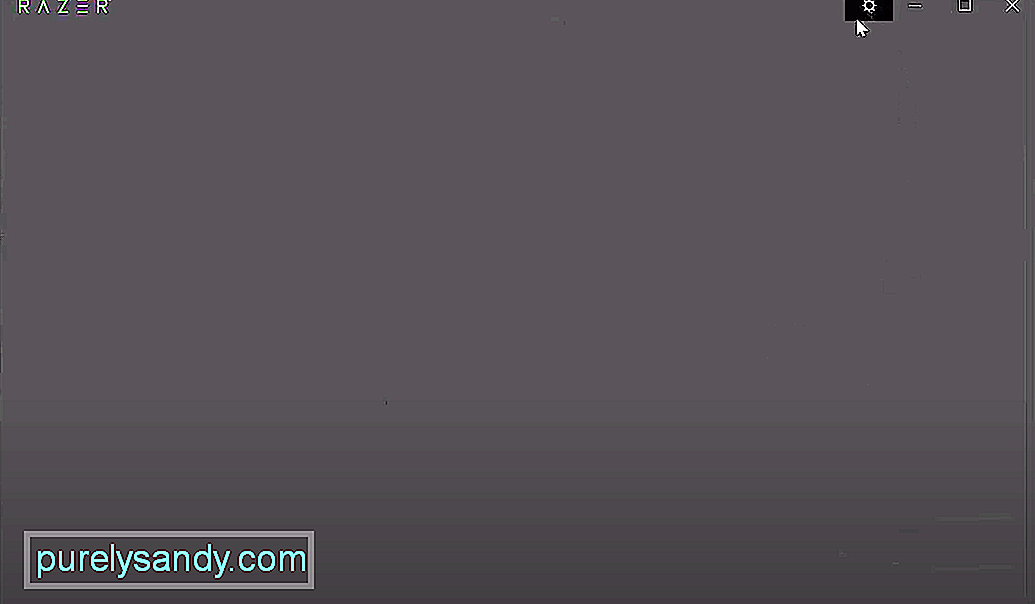 razer synapse blank
razer synapse blank Από όλα όσα προσφέρει η Razer, είτε πρόκειται για υλικό τυχερού παιχνιδιού, λογισμικό ή άλλες ηλεκτρονικές συσκευές, ένα από τα πιο δημοφιλή πράγματα που σχετίζονται με τη μάρκα είναι το Razer Synapse. Είναι ένα πρόγραμμα με ένα ευρύ φάσμα διαφορετικών μηχανικών που διευκολύνουν τη χρήση συσκευών Razer και αξιοποιούν στο έπακρο όλες τις δροσερές λειτουργίες που περιλαμβάνονται σε αυτές.
Το Razer Synapse είναι μια πολύ χρήσιμη εφαρμογή, αλλά σίγουρα δεν είναι χωρίς το μεγάλο σύνολο προβλημάτων.
Υπάρχουν όλα τα είδη διαφορετικών προβλημάτων με το λογισμικό που εμφανίζονται συχνά, και μερικά από αυτά είναι τόσο άσχημα που καθιστούν εντελώς αδύνατο να αξιοποιήσετε στο έπακρο του Synapse. Ένα παράδειγμα των πιο σοβαρών σφαλμάτων στο Synapse είναι εκείνο στο οποίο οι χρήστες δεν έχουν τίποτα παρά μια εντελώς κενή οθόνη χωρίς καθόλου κείμενο και χωρίς επιλογές και / ή ρυθμίσεις για αλλαγή.
Εάν αντιμετωπίζετε επίσης αυτά τα ζητήματα, ακολουθούν ορισμένες διορθώσεις που θα σας βοηθήσουν να ξεπεράσετε τις κενές οθόνες και τα μενού του Razer Synapse.
Πώς να διορθώσετε την κενή οθόνη και τα μενού του Razer Synapse;Το πρώτο πράγμα που πρέπει να γίνει εάν αντιμετωπίζετε αυτό το ζήτημα είναι να ελέγξετε για αναφορές σφαλμάτων από άλλους χρήστες. Είναι πολύ πιθανό ότι αυτό το πρόβλημα είναι πολύ κοινό που αντιμετωπίζουν οι χρήστες του Razer Synapse σε όλο τον κόσμο, ή τουλάχιστον αυτοί στην περιοχή σας.
Για να μάθετε εάν συμβαίνει αυτό ή όχι, μπορείτε απλώς να επισκεφθείτε οποιοδήποτε επίσημο φόρουμ, αίθουσα συνομιλίας ή άλλη πλατφόρμα του είδους που σχετίζεται με το Razer.
Εάν πολλοί άλλοι χρήστες είναι στην πραγματικότητα που αντιμετωπίζετε το ίδιο πρόβλημα με εσάς, είναι προφανώς ένα ζήτημα από την πλευρά του Razer. Αυτό σημαίνει ότι δεν είναι τίποτα πολύ σοβαρό, αλλά είναι ιδιαίτερα ενοχλητικό γιατί δεν μπορείτε να κάνετε τίποτα. Όλο αυτό είναι δυνατό σε αυτό το συγκεκριμένο σενάριο περιμένει ο Razer να απελευθερώσει μια επιδιόρθωση και να δοκιμάσει τη λύση που δίνεται παρακάτω.
Είτε εάν κάποιοι άλλοι χρήστες αντιμετωπίζουν αυτό το πρόβλημα είτε όχι, είναι κάτι που αντιμετωπίζετε μόνο αυτήν τη στιγμή, θα πρέπει να ενημερώσετε το Razer Synapse ικανός να διορθώσει το πρόβλημα. Οι παλιές εκδόσεις εφαρμογών προκαλούν πολλά προβλήματα σε αυτές και αυτό θα μπορούσε να είναι μία από αυτές.
Απλώς μεταβείτε στην επίσημη σελίδα Synapse στον ιστότοπο της Razer και κατεβάστε την πιο πρόσφατη διαθέσιμη έκδοση από εδώ. Θα διορθώσει τα προβλήματα της κενής οθόνης ή / και του μενού που αντιμετωπίζετε εσείς και οι άλλοι παίκτες.
Μία λύση που λειτουργεί για την πλειονότητα των χρηστών που αντιμετωπίζουν αυτό το ζήτημα είναι η επιδιόρθωση του Razer Synapse. Αυτό είναι ένα χαρακτηριστικό για το οποίο δεν γνωρίζουν πολλοί χρήστες του Synapse, αλλά μπορεί να είναι ιδιαίτερα χρήσιμο σε καταστάσεις όπως αυτές.
Οι κενές οθόνες και τα μενού στο πρόγραμμα συνήθως προκαλούνται από κατεστραμμένα αρχεία που σχετίζονται στο λογισμικό. Η εύρεση του συγκεκριμένου αρχείου μπορεί να είναι ένα τεράστιο ζήτημά του που είναι αρκετά χρονοβόρο, και γι 'αυτό ακριβώς η χρήση της λειτουργίας επισκευής είναι τόσο καλή.
Το μόνο που χρειάζεται να κάνουν οι χρήστες είναι να μεταβούν στον πίνακα ελέγχου και στη συνέχεια στο μενού προγράμματος μέσα από αυτόν τον πίνακα. Το μενού προγράμματος θα έχει μια πρόσθετη επιλογή για προγράμματα και λειτουργίες που θα πρέπει να εντοπίσετε και να κάνετε κλικ. Κάντε το και θα εμφανιστεί μια άλλη λίστα επιλογών, με μία από τις εν λόγω επιλογές να είναι το Razer Synapse. Κάντε κλικ στο λογότυπο της εφαρμογής και, στη συνέχεια, επιλέξτε να το καταργήσετε.
Όταν οι χρήστες το κάνουν, θα εμφανιστεί ένα πλαίσιο εντολών που θα τους επιτρέψει είτε να πραγματοποιήσουν την απεγκατάσταση είτε να το επιδιορθώσουν. Πατήστε επισκευή και περιμένετε να ολοκληρωθεί σωστά η διαδικασία που ακολουθεί. Στη συνέχεια, απλώς ξεκινήστε ξανά την εφαρμογή. Θα πρέπει τώρα να λειτουργεί σωστά.
Το τελευταίο πράγμα που πρέπει να κάνετε εάν αποτύχουν όλες οι άλλες επιλογές είναι η καθαρή απεγκατάσταση Razer Synapse. Διαγράψτε το πρόγραμμα και όλα τα αρχεία που σχετίζονται με αυτό από τον υπολογιστή σας. Τώρα επανεκκινήστε τη συσκευή και μεταβείτε στην επίσημη σελίδα Razer για λήψη και επανεγκατάσταση του Synapse. Θα πρέπει να λειτουργεί σωστά μόλις ολοκληρωθούν όλα αυτά.
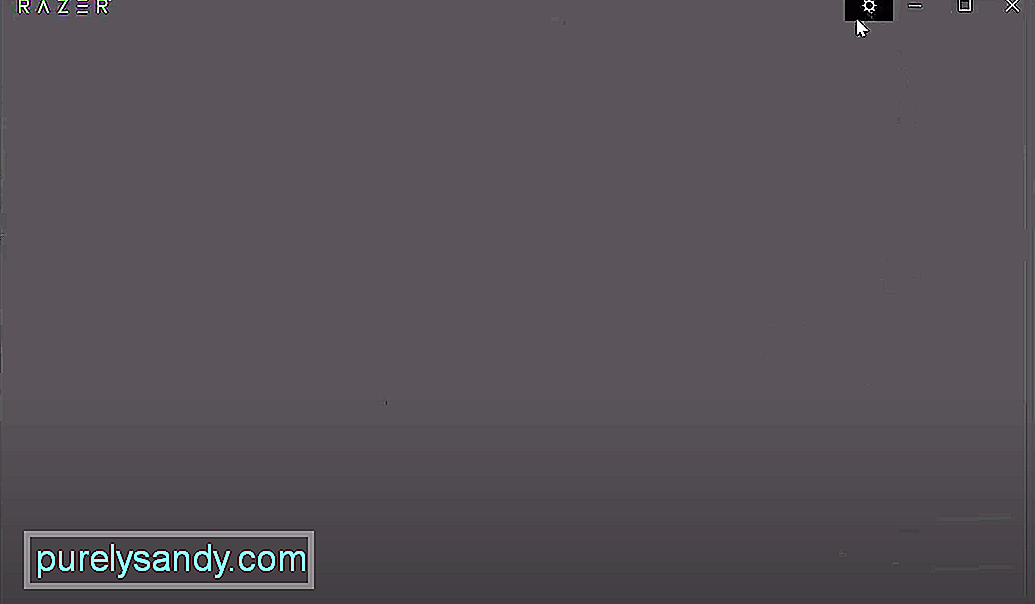
Βίντεο YouTube: 4 τρόποι διόρθωσης της κενής οθόνης και των μενού Razer Synapse
09, 2025

